Sincronizza un telecomando TV con una Apple TV

Se non sei un fan del telecomando AppleTV, o semplicemente non vuoi che un altro telecomando si trovi sul tuo tavolino, puoi sincronizzare un telecomando TV standard con una Apple TV. Questo dovrebbe funzionare virtualmente con qualsiasi telecomando TV, cavo remoto, telecomandi DVD / Blu-ray e telecomandi universali.
Come sincronizzare un telecomando TV con Apple TV
Funziona allo stesso modo su Apple TV 2 e Apple TV1:
- Accendi Apple TV e prepara i telecomandi (incluso il telecomando Apple TV)
- Utilizzando il telecomando Apple TV originale, seleziona "Impostazioni"
- Seleziona "Generale"
- Seleziona "Remoti"
- Scegli "Impara il telecomando"
- Imposta le impostazioni del telecomando TV su qualcosa che al momento non controlla che può essere programmato, come un videoregistratore (ricordate quelle?) O l'opzione ausiliaria
- Sempre usando il telecomando Apple TV originale, seleziona "Start"
- Vedrai una serie di pulsanti sullo schermo che rappresentano le opzioni su, giù, indietro, avanti, seleziona, menu, ecc., Li sincronizzerai con il tuo nuovo telecomando
- Avvia il processo di sincronizzazione premendo e tenendo premuti i pulsanti sul telecomando TV che desideri corrispondere con i pulsanti Apple TV, saprai che sta funzionando osservando la barra di avanzamento blu nella parte inferiore dello schermo
- Completa la sincronizzazione per ciascun pulsante
Dopo aver sincronizzato i pulsanti di controllo iniziali, sarai in grado di utilizzare il telecomando TV per controllare la tua Apple TV, potrai anche impostare pulsanti aggiuntivi per cose come la selezione dei capitoli, saltare e avanzare rapidamente e riavvolgere velocemente.
Avanzate: ottieni il massimo dalla tua Apple TV
Se vuoi davvero ottimizzare la tua esperienza multimediale, sincronizzare il telecomando e quindi provare a installare XBMC su Apple TV 2, XBMC è un ottimo software ed eccelle davvero sulla piattaforma ATV. Sebbene l'accoppiamento del telecomando non richieda un jailbreak, l'uso di XBMC sull'ATV2 potrebbe rendere l'installazione intimidatoria, ma Seas0nPass rende estremamente semplice il jailbreak della Apple TV.
Apple TV Envy: E il Mac?
Non hai una Apple TV ma vuoi ancora un centro multimediale dolce? Nessun problema, il tuo Mac andrà benissimo. Puoi configurare qualsiasi Mac come media center, abbiamo semplificato questa guida, quindi è molto semplice e molto divertente. Se vuoi una configurazione più avanzata o un computer dedicato per questo scopo, controlla come configurare un Mac Mini Media Center e una casella di torrent remoto, invece è focalizzato su una Mini ma funzionerà anche su qualsiasi altro Mac.








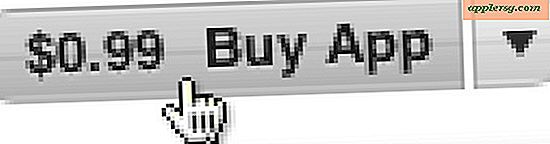
![Notizie Flash: non far cadere il tuo iPhone 6 [video]](http://applersg.com/img/fun/348/news-flash-don-t-drop-your-iphone-6.jpg)


